Зображення на малюнку - це особливість, яку можна знайти в обохChrome і Safari. Ця функція не працює для кожного медіа-плеєра, а Chrome має розширення для більшості гравців, які не перейдуть на режим PiP. Якщо ви не використовуєте Chrome або хочете, щоб інструмент, який не переглядає веб-переглядач, надає програму "Зображення в картинці" для веб-сайтів, ви можете скористатися безкоштовним додатком під назвою Гелій.
Зображення на малюнку для веб-сайтів
Гелій - це безкоштовне додаток, доступне в додатку MacМагазин. Встановіть додаток і запустіть його. На панелі меню перейдіть до пункту Місцезнаходження та виберіть Ввести цільову URL-адресу. Відкриється повзунок, де ви можете ввести URL-адресу веб-сайту, який ви хочете переглянути в режимі «Зображення» в режимі «Зображення». Весь веб-сайт завантажиться в гелії.

Ви зможете переходити на веб-сайт, як виможна в браузері, і якщо ви вирішите відтворити відео, ви можете перейти в режим повноекранного режиму, і воно заповнить вікно програми. Саме вікно буде плавати на вашому робочому столі. Ви можете переміщати її куди завгодно і змінювати розмір.
Для медіаплеєрів ви отримаєте повний набір контролів, які вони мають. На скріншоті нижче представлений плеєр Netflix.
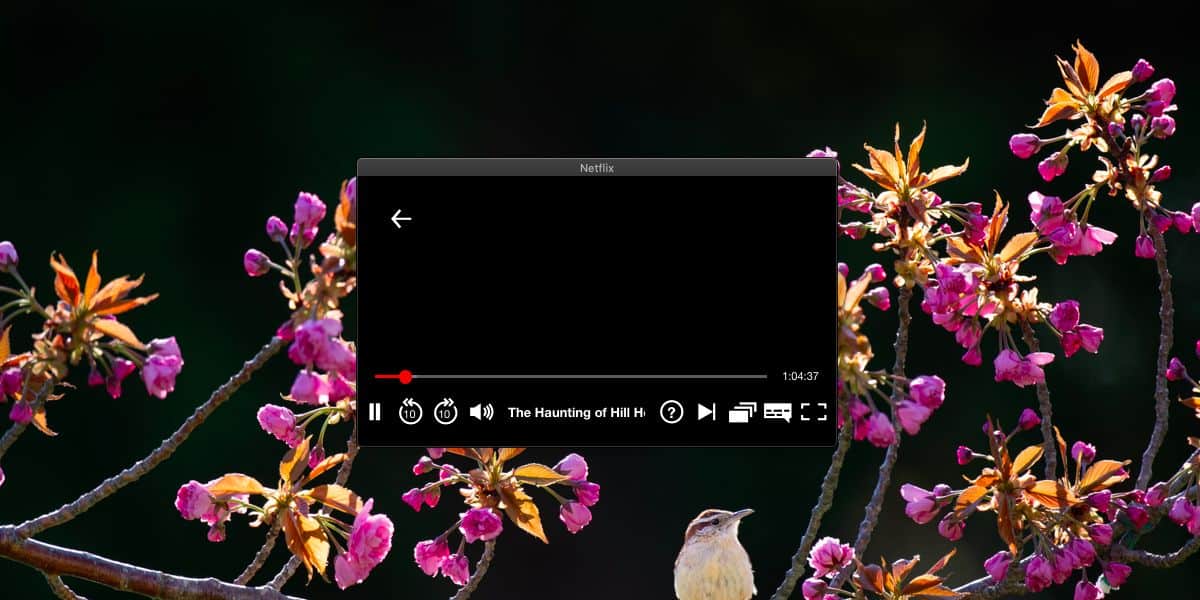
У будь-який час ви хочете перейти до іншогона веб-сайті, ви можете перейти до пункту Місцеположення на панелі меню та ввести нову цільову URL-адресу. Гелій не зберігає будь-якої історії, тому вам доведеться вводити URL-адресу веб-сайту кожного разу, коли ви бажаєте відкривати його в додатку.
Гелій призначений для того, щоб дати вам можливість дивитисябудь-яке відео на основі веб-сторінок у плаваючому вікні на вашому екрані, але воно завантажує цілі веб-сайти, і це ніщо не заважає вам використовувати його для моніторингу прямого трансляції будь-якого типу або закріплення веб-сайту у верхній частині робочого столу.
Зображення в режимі зображення, який мають браузеридодаються як функція, спрямована на медіапрогравачі, наприклад, коли ви хочете переглянути відео YouTube, але ви також працюєте на іншій вкладці. Гелій працює і з програмами, які також перебувають у повноекранному режимі, тобто плаваюче вікно збережеться, навіть якщо у вас відкрито додаток у повноекранному режимі.
Щоб вийти з гелію, виберіть його значок Dock та на панелі меню виберіть варіант виходу під назвою програми.
Шукаєте щось подібне для Windows 10? Спробуйте компактний перегляд. Він працює більш-менш так, як робить гелій на macOS.













Коментарі